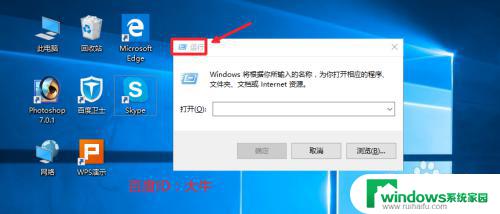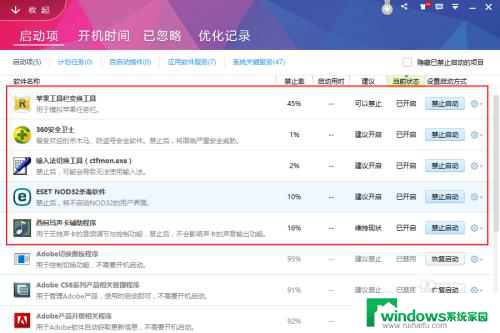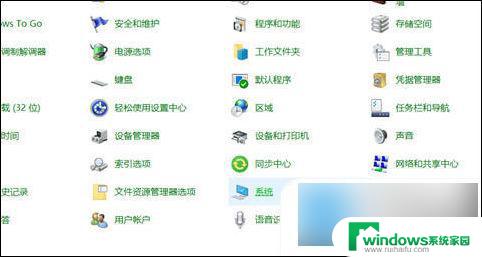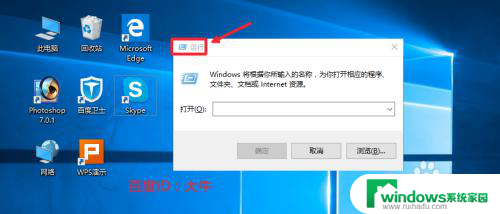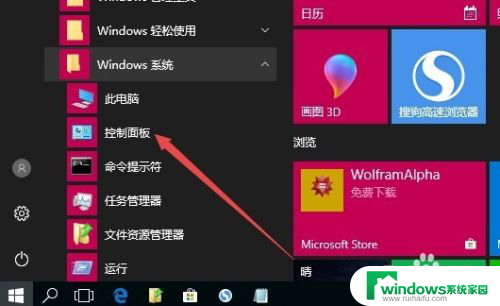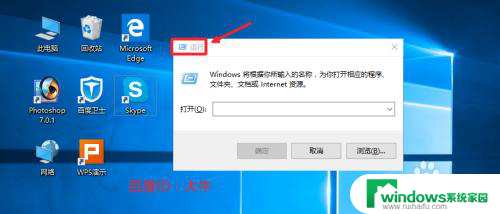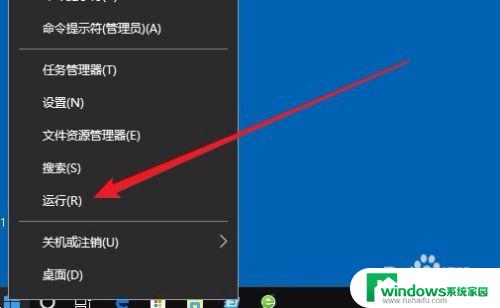win10开机自动打开我的电脑 Win10开机或重启后自动打开此电脑怎么关闭
Win10操作系统具备许多便利的功能,其中之一就是开机自动打开此电脑,对于一些用户来说,这一功能可能并不适用或带来不便。如果你也想关闭Win10开机自动打开此电脑的设置,不用担心下面将为你提供简单的解决方法。通过几个简单的步骤,你可以轻松地禁止系统自动打开此电脑,从而达到更符合个人需求的开机设置。让我们一起来了解如何关闭Win10开机自动打开此电脑的设置,提升电脑使用的便利性和个性化。

首先在开始菜单按钮鼠标右键弹出菜单后选择“运行”选项
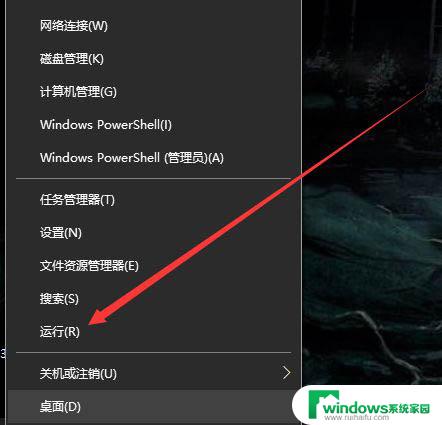
于是弹出运行窗口后输入regedit后选择“确定”按钮
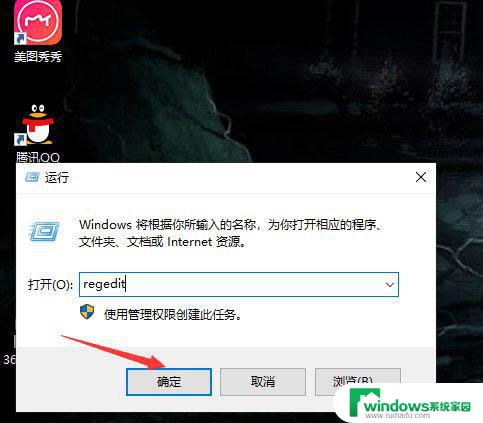
然后在注册表编辑器窗口中选择“展开HKEY_LOCAL_MACHINE\SOFTWARE”文件夹
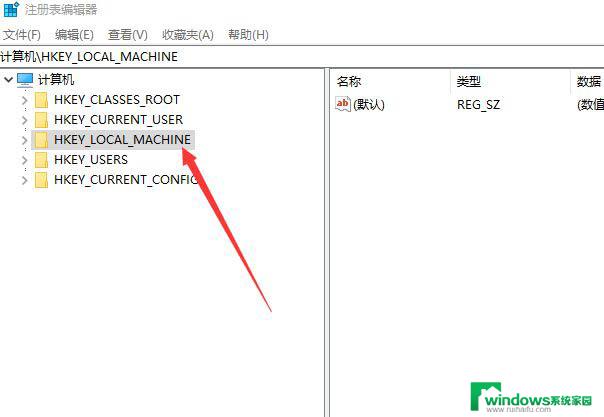
随后依次选择“找到Microsoft\Windows NT\Current Version\Winlogon”选项并选中“Winlogon文件夹”
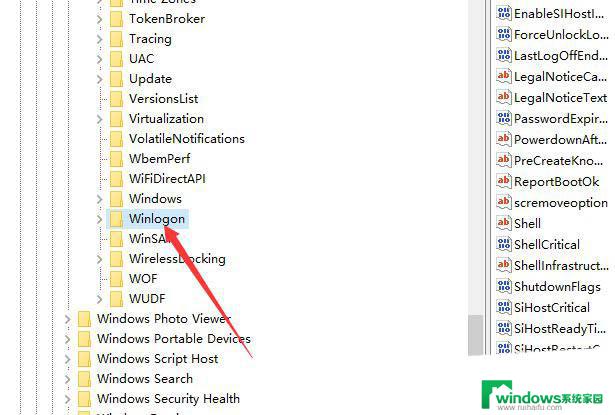
之后在Winlogon的右侧中选择“双击Userinit”文件
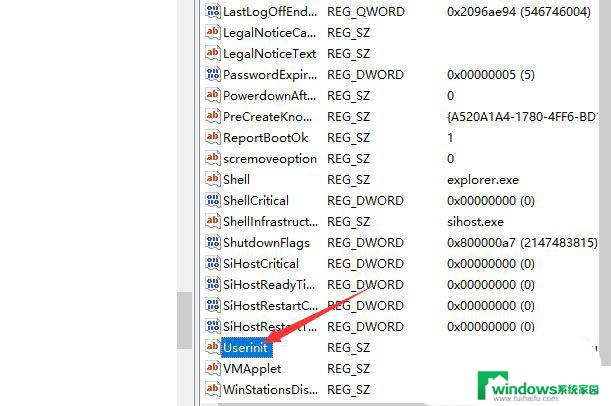
然而弹出编辑字符串对话框中在数值数据栏输入”C:\WINDOW\system32\userinit.exe“后再选择”确定“按钮。
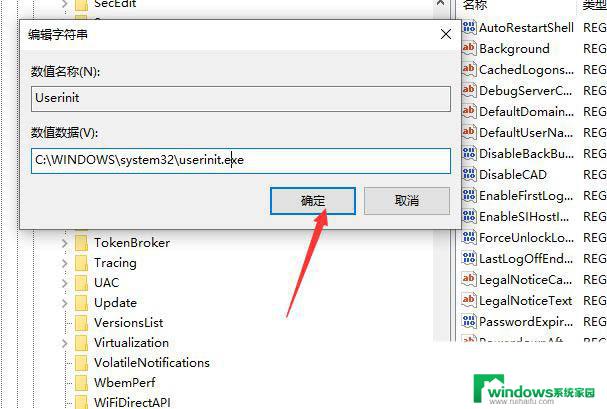
Win10资源管理器经常自动重启该怎么处理?
WIN10投影到此电脑显示灰色不可用怎么办?
Win10免费多屏协同不可用怎么办? 投影到此电脑的使用方法
以上就是关于如何在win10开机时自动打开我的电脑的全部内容了,如果您遇到类似情况,您可以按照小编提供的方法来解决。